Steam Deck ist eine hervorragende Handheld-Spielekonsole . Dank der Unterstützung der Bluetooth-Konnektivität können Sie Ihr Spielerlebnis jedoch verbessern. Sie können AirPods mit dem Steam Deck koppeln, um kabelloses Audio für Spiele, Musik und andere Medien zu erhalten. Darüber hinaus können Sie zur Steuerung sogar eine Bluetooth-Maus und -Tastatur verwenden .

Obwohl sich das alles großartig anhört, wissen viele Benutzer nicht, wie sie diesen Prozess durchführen sollen. Diese Anleitung führt Sie durch die einfachen Schritte zum Verbinden Ihrer AirPods und anderen Bluetooth-Zubehörteilen mit Ihrem Steam Deck. Am Ende dieses Artikels können Sie die nahtlose Verbindung Ihres Steam Decks mit Ihren Bluetooth-Geräten genießen. Also, lasst uns loslegen.
Versetzen Sie Bluetooth-Zubehör in den Pairing-Modus
Bevor Sie Ihre AirPods oder anderes Bluetooth-Zubehör mit dem Steam Deck verbinden, müssen Sie sie in den Pairing-Modus versetzen. Wir zeigen Ihnen, wie es geht.
Versetzen Sie AirPods oder andere Bluetooth-Kopfhörer in den Pairing-Modus
Der Vorgang zum Einsetzen von AirPods und anderen TWS-Kopfhörern bleibt mehr oder weniger ähnlich. So geht's:
Schritt 1 : Öffnen Sie den Deckel mit Ihren AirPods im Ladeetui.
Schritt 2 : Halten Sie nun die Setup-Taste auf der Rückseite des AirPods-Gehäuses etwa fünf Sekunden lang gedrückt. Warten Sie, bis die Statusleuchte weiß blinkt.
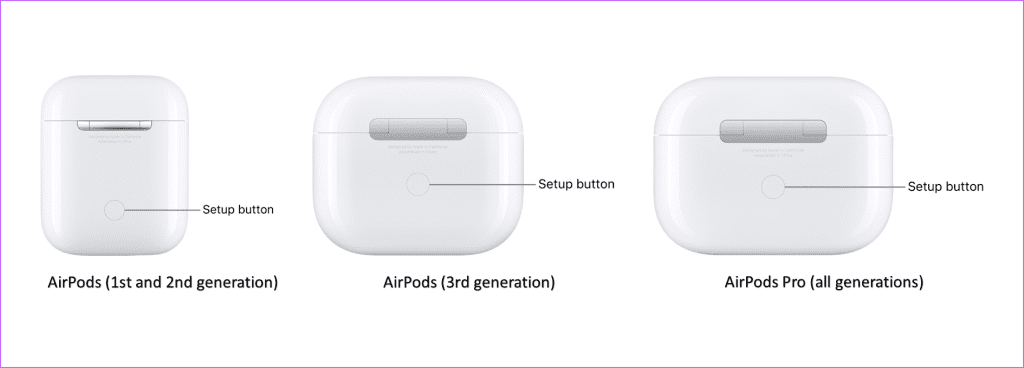
Und das ist es. Ihre AirPods befinden sich im Kopplungsmodus und können mit dem Steam Deck gekoppelt werden.
Versetzen Sie drahtlose Maus und Tastatur in den Kopplungsmodus
Wenn Sie alternativ versuchen, eine kabellose Maus, Tastatur oder ein anderes Peripheriegerät mit dem Steam Deck zu verbinden, müssen Sie auch diese in den Pairing-Modus versetzen. Der genaue Vorgang kann von Gerät zu Gerät unterschiedlich sein. In den meisten Fällen verfügt das Gerät jedoch über einen physischen Schalter, den Sie umschalten können, um den Bluetooth-Modus auf dem Gerät zu aktivieren.
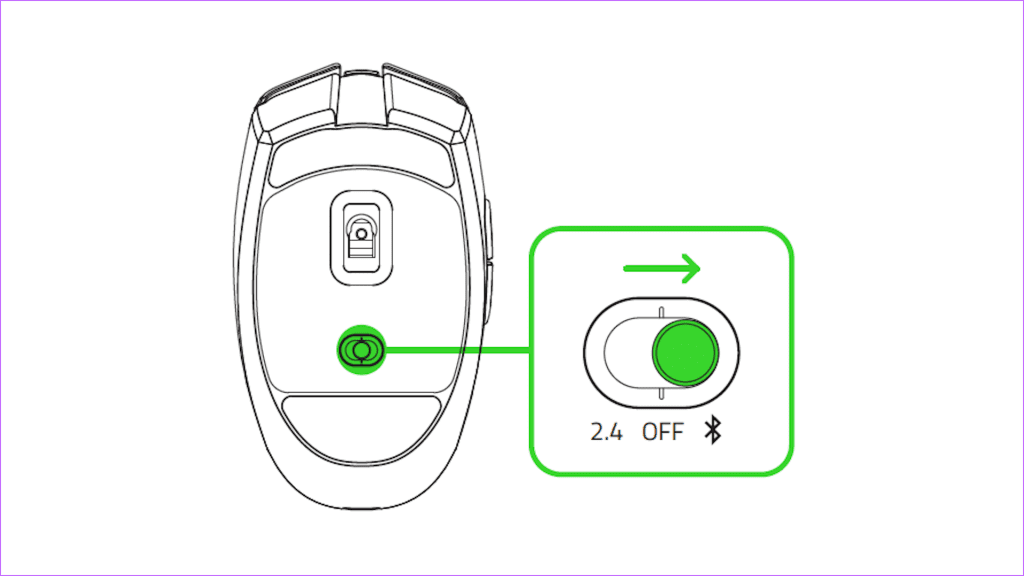
Quelle: Razer
Darüber hinaus verfügen einige Geräte über eine Pairing-Taste. Diese Schaltfläche kann mit „Pair“, „Sync“ oder „Connect“ beschriftet sein. Halten Sie einfach die Pairing-Taste einige Sekunden lang gedrückt, bis die LED-Leuchte des Geräts zu blinken oder zu blinken beginnt. Dies zeigt an, dass sich das Gerät im Kopplungsmodus befindet und zur Kopplung mit Ihrem Steam Deck bereit ist.
Verbinden Sie AirPods oder ein beliebiges Bluetooth-Gerät mit Steam Deck
Da Ihre AirPods, Ihre Maus oder ein anderes Bluetooth-Gerät nun zum Koppeln bereit sind, ist es an der Zeit, mit dem Steam Deck danach zu suchen. Hier erfahren Sie, wie das geht.
Schritt 1 : Drücken Sie die Steam-Taste auf Ihrem Steam Deck, um das Schnellzugriffsmenü zu öffnen. Wählen Sie im Popup-Menü Einstellungen aus.
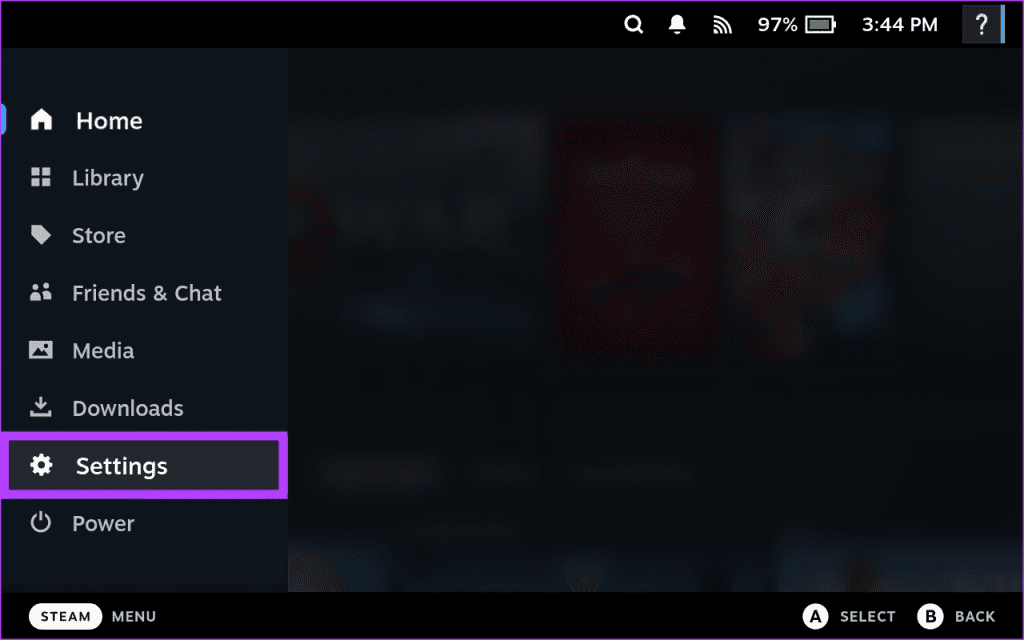
Schritt 2 : Scrollen Sie in der linken Seitenleiste nach unten zum Abschnitt Bluetooth. Aktivieren Sie den Schalter neben Bluetooth.
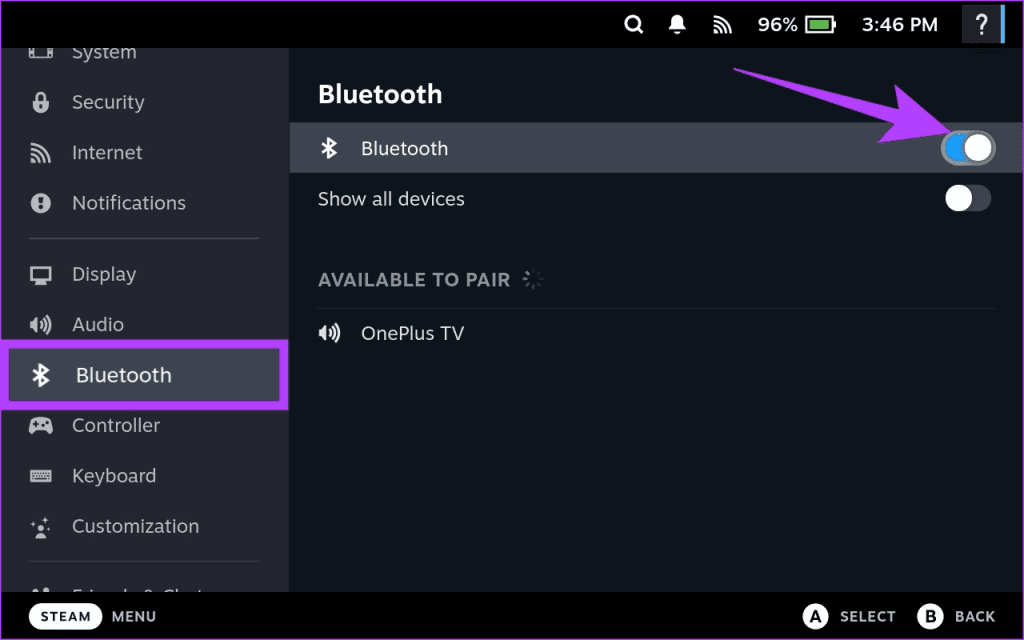
Schritt 3 : Ihr Steam Deck sucht nun nach verfügbaren Geräten. Tippen Sie einfach auf das Gerät, das Sie verbinden möchten, um den Kopplungsvorgang zu starten.
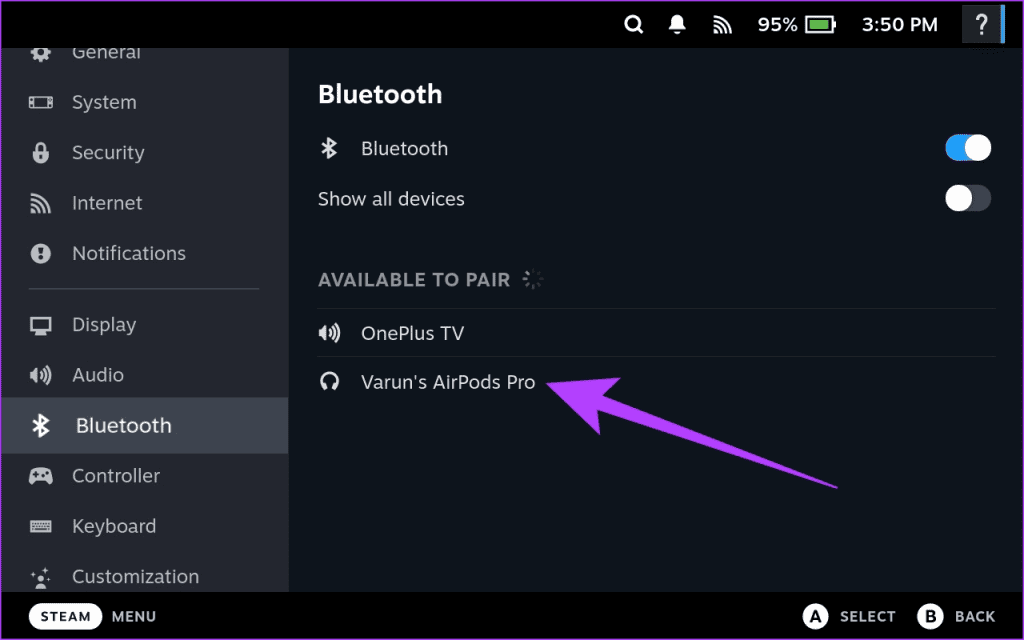
Und das ist es. Sobald Ihr Bluetooth-Gerät verbunden ist, sollte es im Abschnitt „Gekoppelt“ angezeigt werden.
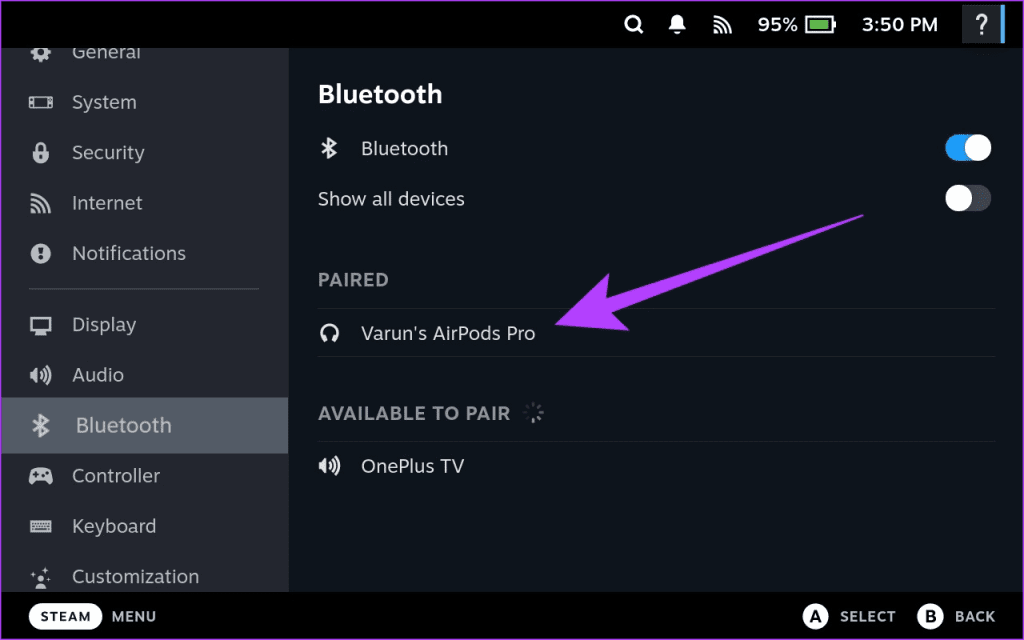
Sie können jetzt Ihre AirPods oder Bluetooth-Kopfhörer für Audio mit Ihrem Steam Deck verwenden, um Filme anzusehen oder Spiele zu spielen . Sie können auch Ihre Bluetooth-Maus oder -Tastatur verwenden, um mit dem Steam Deck zu interagieren. Alternativ können Sie sogar einen Bluetooth-Controller mit Ihrem Steam Deck koppeln.
So verbinden Sie Bluetooth-Zubehör im Desktop-Modus mit Steam Deck
Manchmal gelingt es einigen Bluetooth-Geräten im Gaming-Modus nicht, sich mit dem Steam Deck zu koppeln. Daher können Sie jederzeit in den Desktop-Modus wechseln, um Ihre AirPods, Maus, Tastatur oder anderes Bluetooth-Zubehör zu koppeln. Hier erfahren Sie, wie das geht.
Schritt 1 : Drücken Sie zunächst die Steam-Taste auf Ihrem Steam Deck und wählen Sie die Power-Option, um in den Desktop-Modus zu wechseln.

Schritt 2 : Wählen Sie nun im Popup-Menü „Zum Desktop wechseln“.
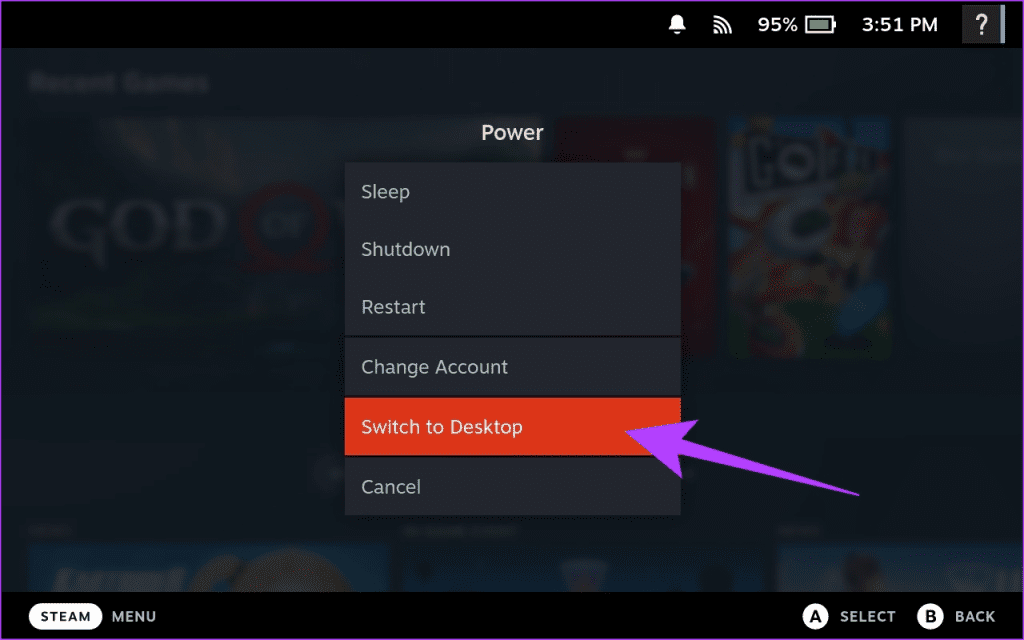
Schritt 3 : Ihr Steam Deck wird nun im Desktop-Modus neu gestartet. Wenn Sie fertig sind, öffnen Sie den Application Launcher und starten Sie von dort aus die App „Einstellungen“.
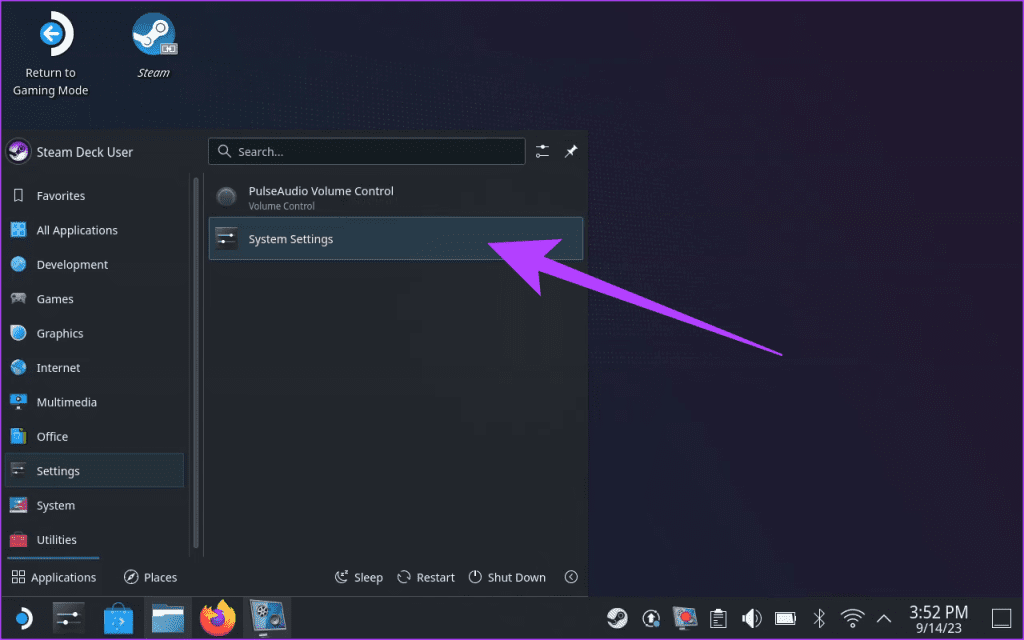
Schritt 4 : Scrollen Sie in der App „Einstellungen“ nach unten zum Abschnitt „Hardware“. Tippen Sie nun auf Bluetooth.
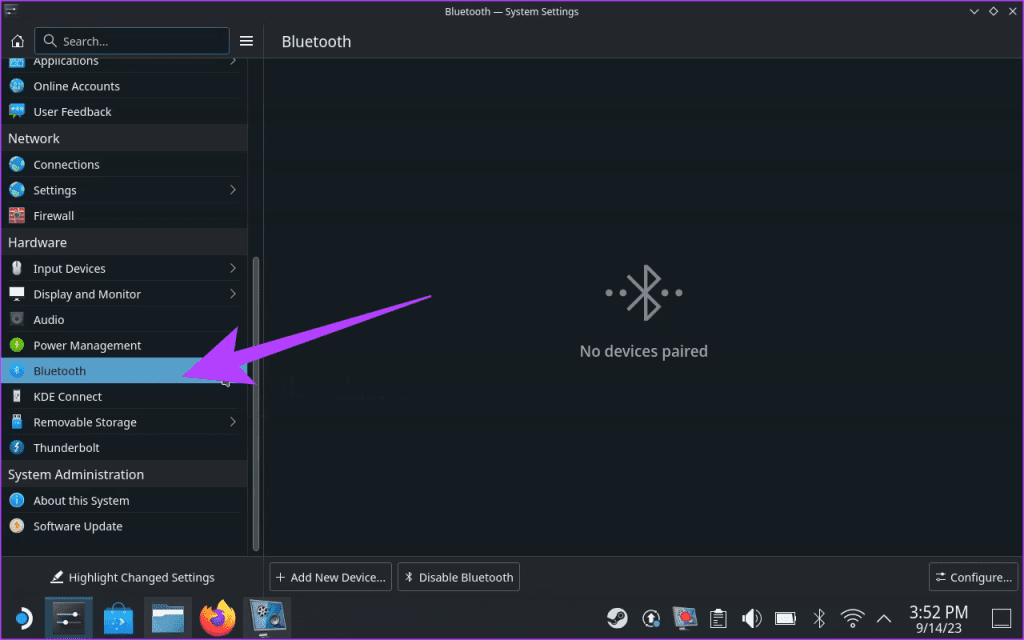
Schritt 5 : Koppeln Sie nun Ihr Steam Deck mit den AirPods oder anderem Bluetooth-Zubehör. Klicken Sie dazu auf „Neues Gerät hinzufügen“.
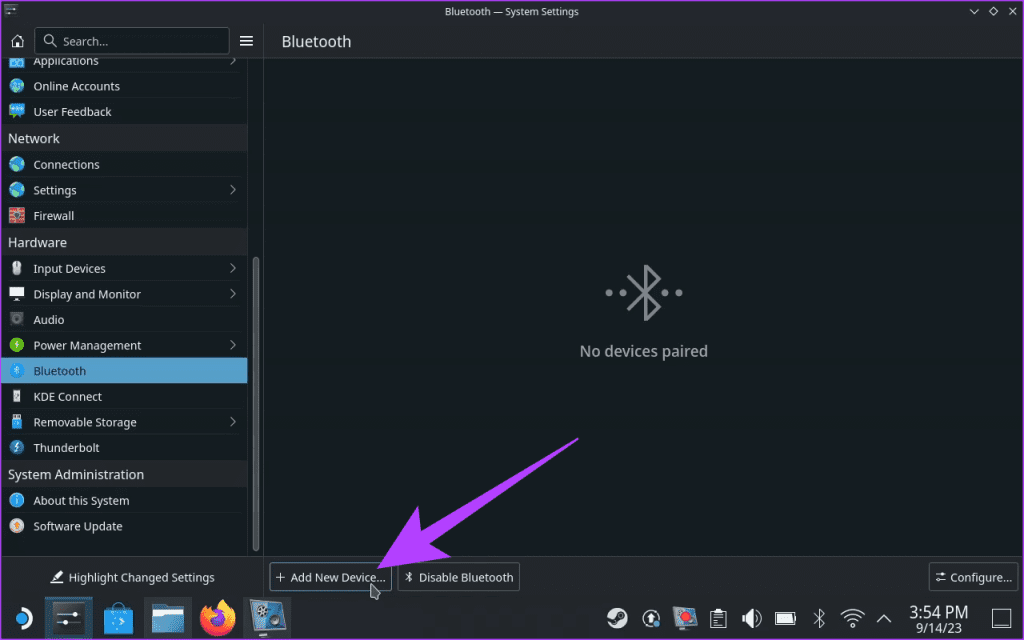
Schritt 6 : Ihre AirPods, Maus oder anderes Bluetooth-Zubehör sollten in der Liste der verfügbaren Geräte erscheinen. Klicken Sie darauf, um eine Verbindung zu ihnen herzustellen. Klicken Sie dann auf Weiter.
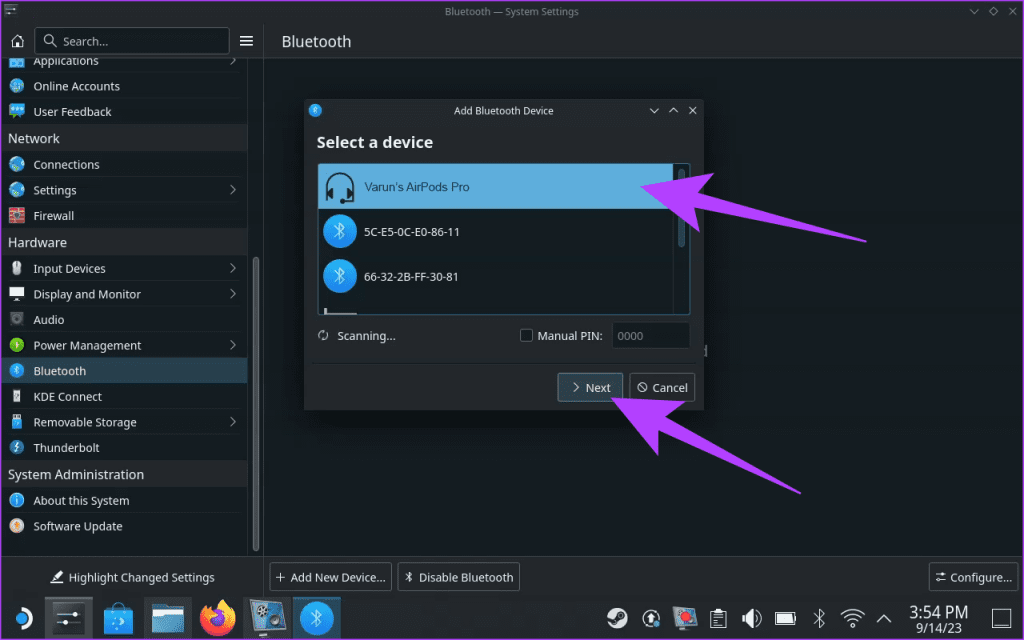
Und das ist es. Sobald die Kopplung erfolgreich war, wird auf Ihrem Steam Deck eine Bestätigungsmeldung angezeigt. Ihr Bluetooth-Zubehör ist jetzt verbunden und bereit für Audio- und andere Aufgaben.
Obwohl diese Methode einwandfrei funktionieren sollte, berichten einige Benutzer, dass ihre Bluetooth-Geräte keine Verbindung herstellen, wenn sie zurück in den Gaming-Modus wechseln. Klicken Sie in diesem Fall in den Bluetooth-Einstellungen unten rechts auf „Konfigurieren“.
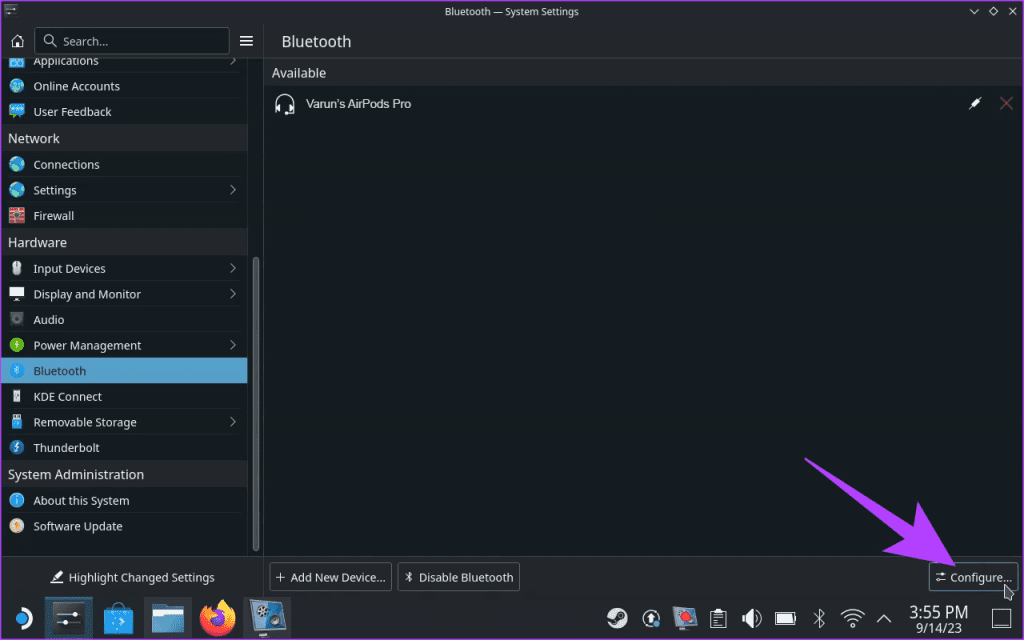
Wechseln Sie nun für die Einstellungen „Beim Anmelden“ auf „Bluetooth aktivieren“.
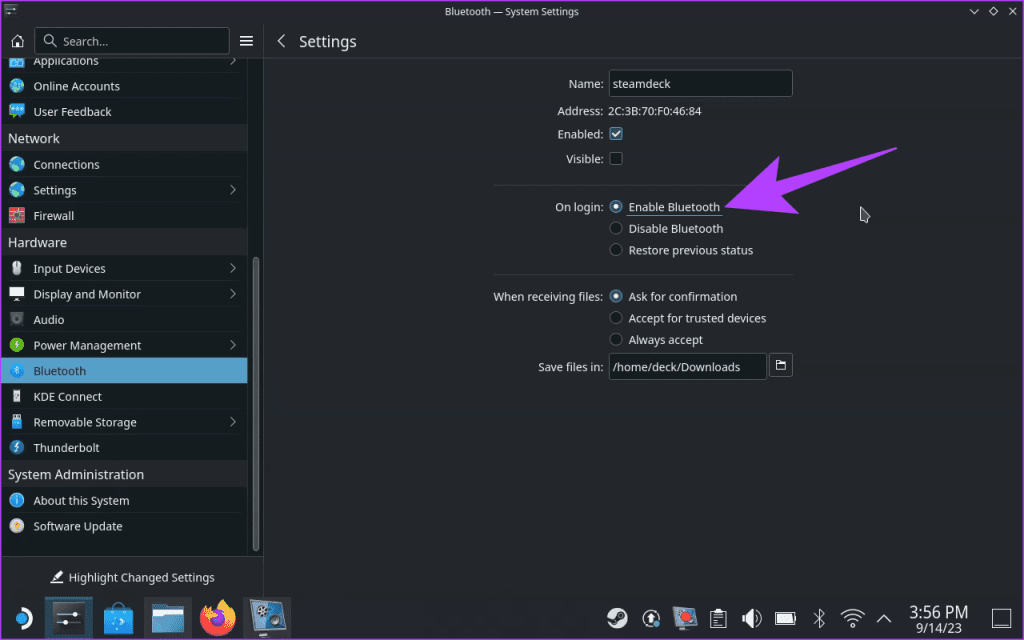
Auf diese Weise sollten sich Ihre AirPods, Ihre Maus oder andere Bluetooth-Geräte auch nach einem Neustart Ihres Geräts nahtlos mit dem Steam Deck verbinden.
FAQs zum Verbinden von Bluetooth-Geräten mit Steam Deck
1. Kann man AirPods mit Konsolen verbinden?
Ja, du kannst. Befolgen Sie die oben genannten Schritte, um die AirPods in den Pairing-Modus zu versetzen. Sobald Sie fertig sind, suchen Sie einfach über die Bluetooth-Einstellungen Ihrer Spielekonsole nach den AirPods.
2. Warum stellen meine AirPods keine Verbindung zum Steam Deck her?
Selbst wenn die AirPods mit dem Steam Deck gekoppelt sind, verweigern sie manchmal die Verbindung im Gaming-Modus. Wechseln Sie in diesem Fall einfach in den Desktop-Modus und aktivieren Sie den Schalter für „Beim Anmelden aktivieren“.
3. Warum kann ich über AirPods nicht mit meinem Steam Deck kommunizieren?
Es ist zwar möglich, die AirPods zur Audioausgabe an das Steam Deck anzuschließen, das Mikrofon der AirPods funktioniert jedoch nicht. Daher können Sie die AirPods nicht zum Chatten mit Ihren Freunden über Steam Deck verwenden.
4. Kann ich meine Bluetooth-Maus oder -Tastatur mit dem Steam Deck koppeln?
Ja, Sie können Ihre Bluetooth-Maus oder -Tastatur mit dem Steam Deck koppeln und verwenden. Versetzen Sie Ihr Gerät einfach in den Kopplungsmodus und wählen Sie es aus der Liste der verfügbaren Bluetooth-Geräte auf Ihrem Steam Deck aus.
5. Kann das Steam Deck gleichzeitig mit mehreren Bluetooth-Geräten verbunden werden?
Ja, das Steam Deck kann gleichzeitig eine Verbindung zu mehreren Bluetooth-Geräten herstellen. So können Sie Ihre Bluetooth-Maus, Tastatur, Controller und Kopfhörer gleichzeitig mit dem Steam Deck verbinden.
Genießen Sie Gaming mit Bluetooth-Zubehör
Das Anschließen Ihrer AirPods und anderen Bluetooth-Zubehörteilen an Ihr Steam Deck ist unkompliziert und verbessert Ihr Erlebnis. Indem Sie die oben genannten Schritte ausführen, können Sie Ihre AirPods, Bluetooth-Maus oder anderes Zubehör mit Ihrem Steam Deck verbinden. Genießen Sie Ihre Lieblingsspiele mit hervorragender Audioqualität und dem Komfort von Bluetooth-Peripheriegeräten.

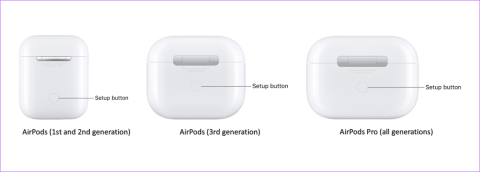

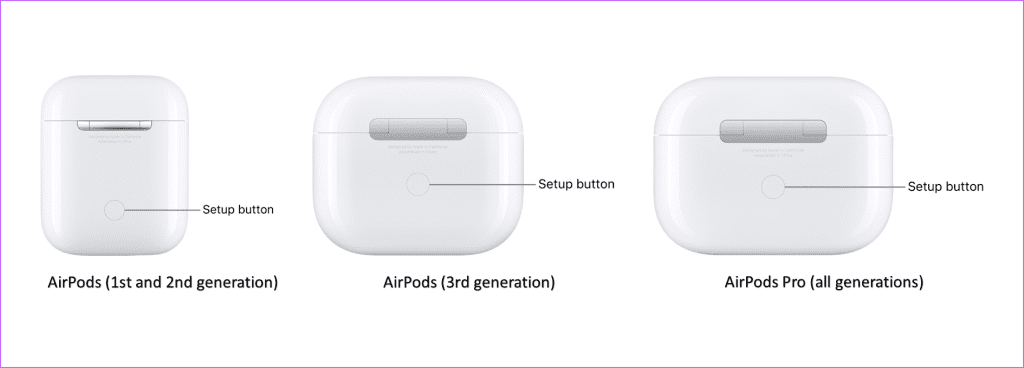
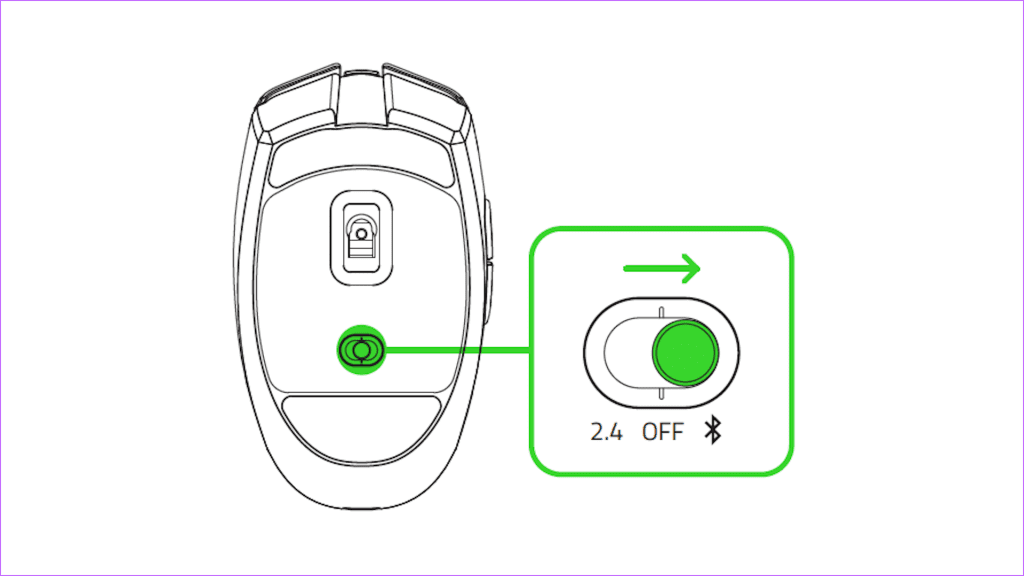
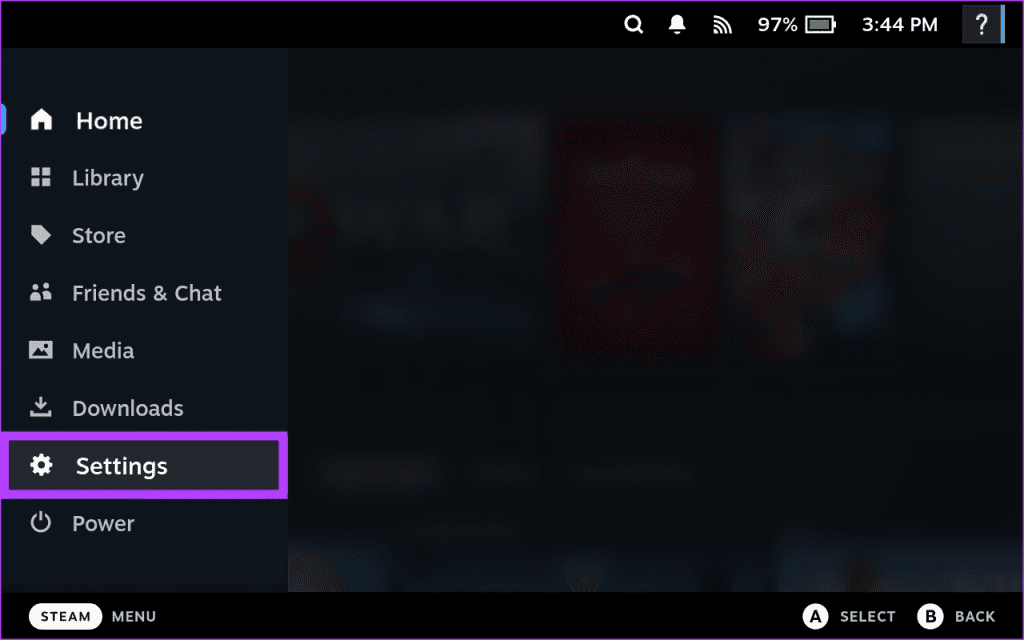
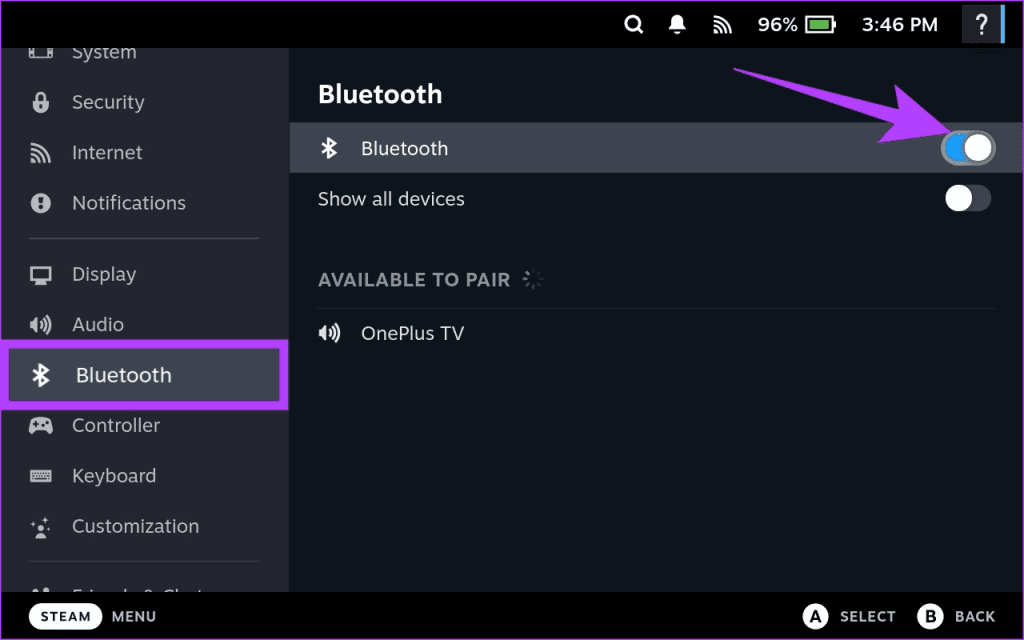
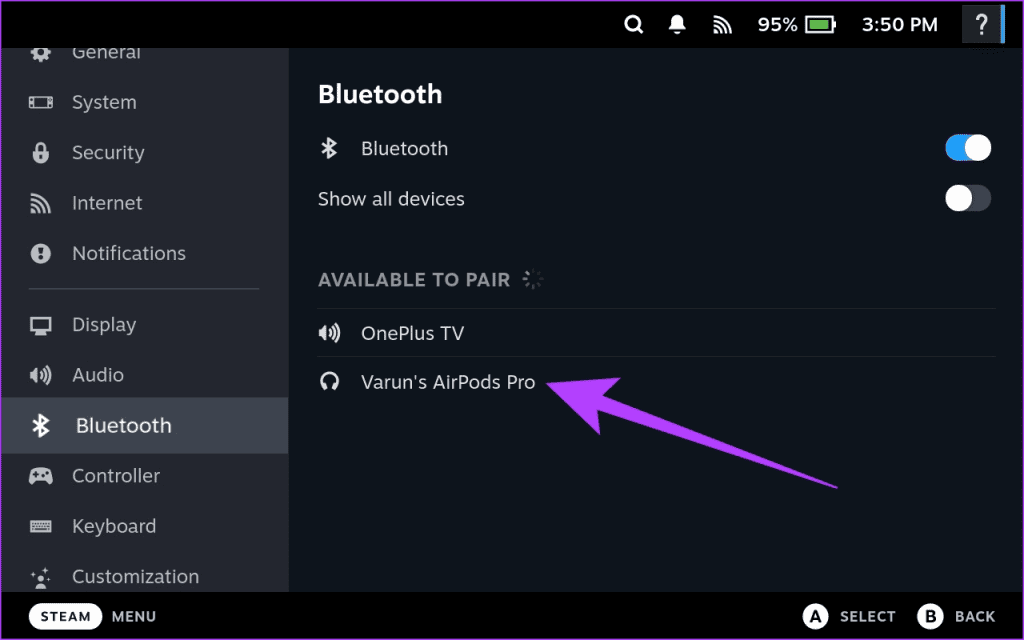
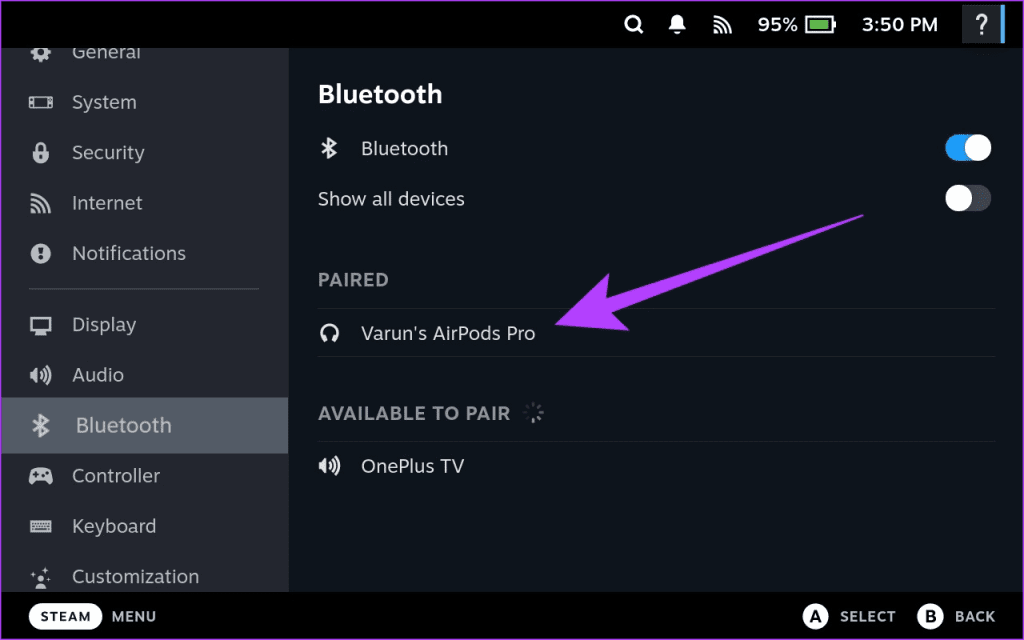

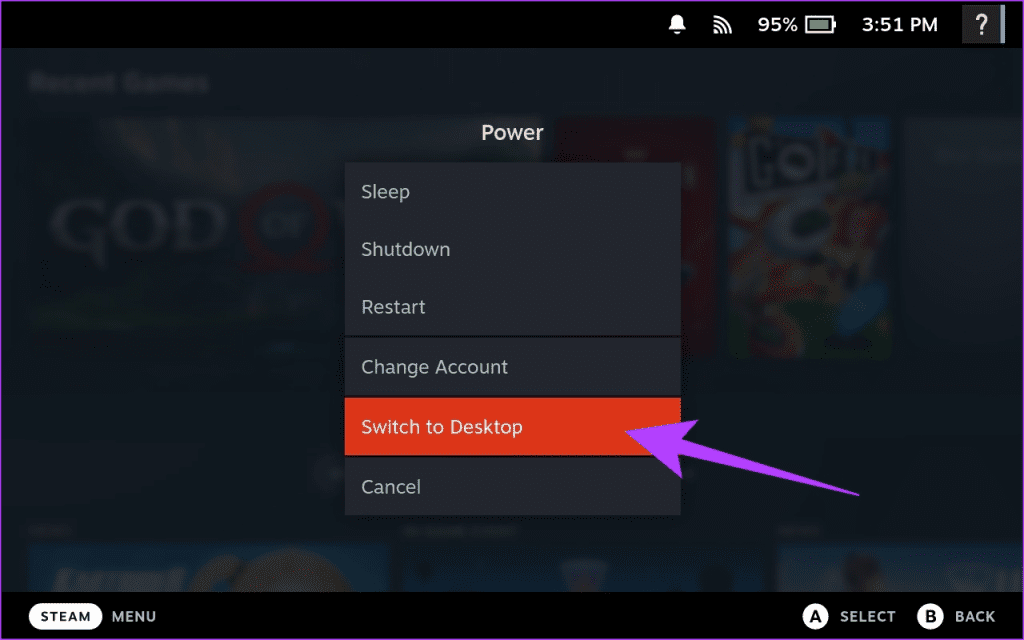
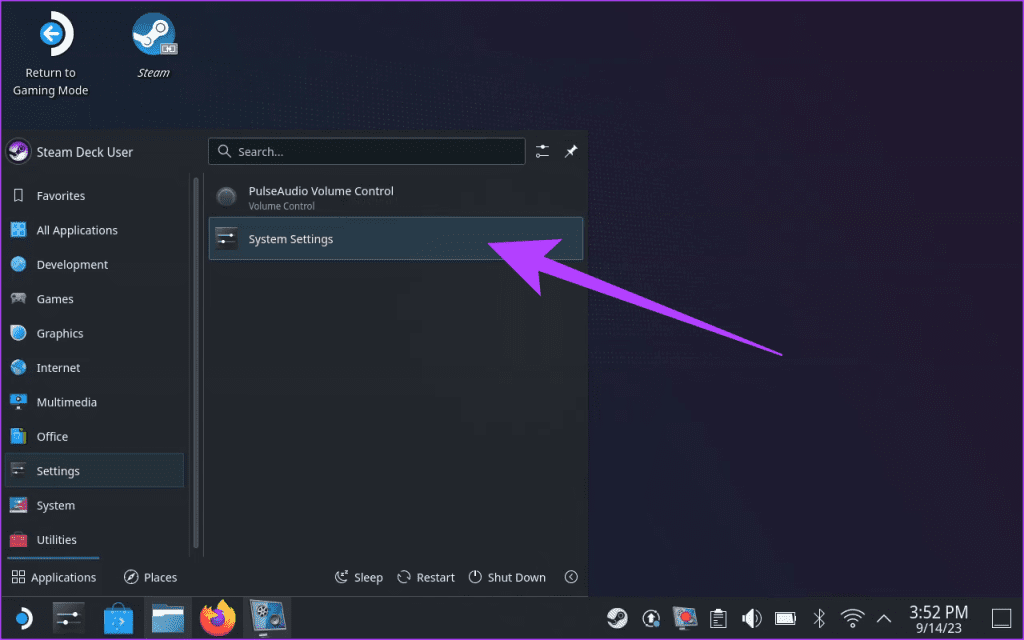
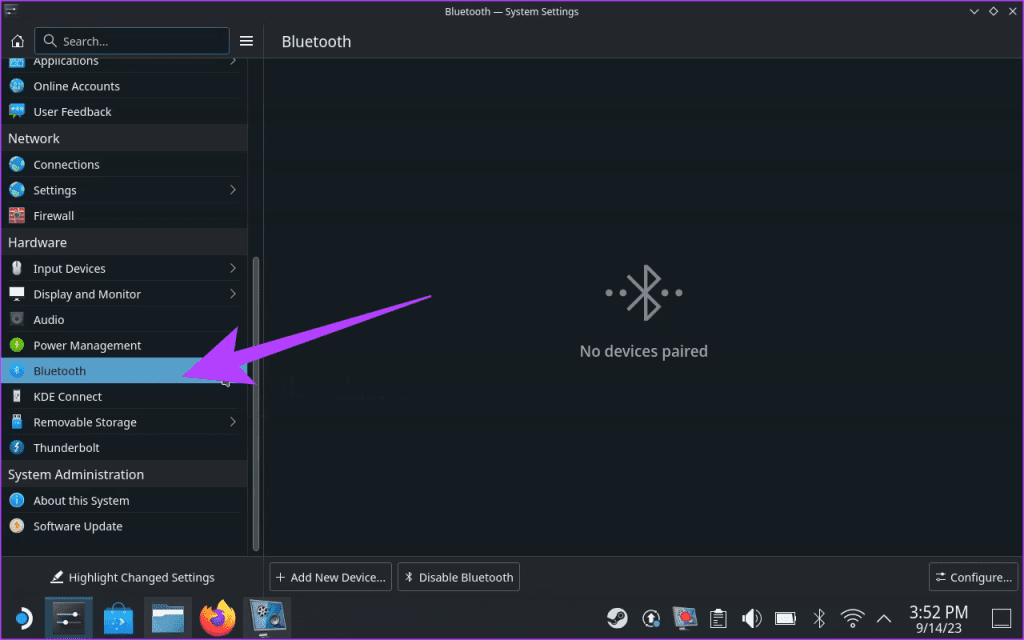
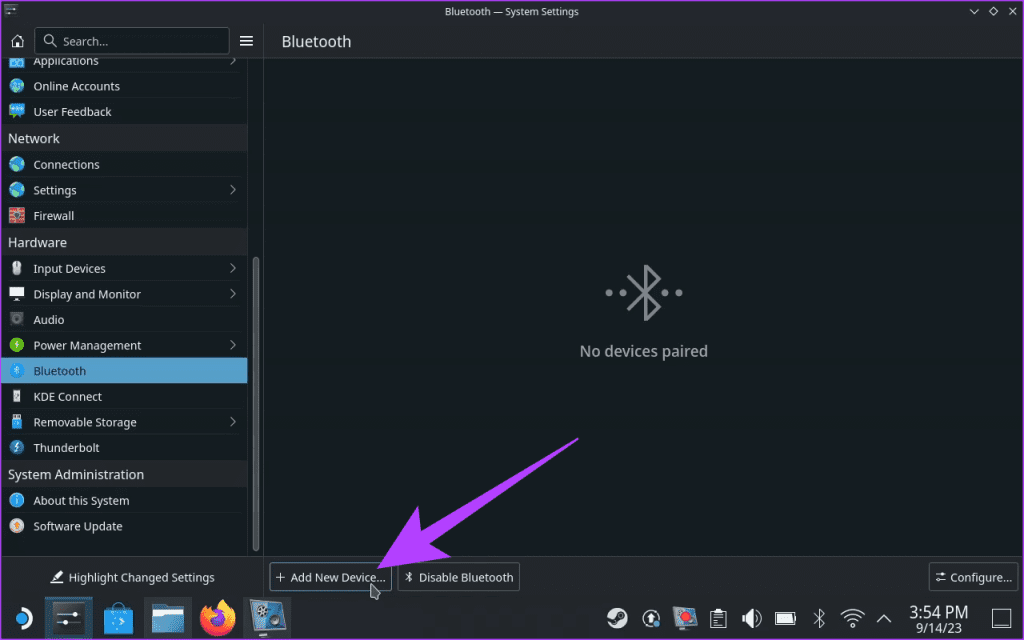
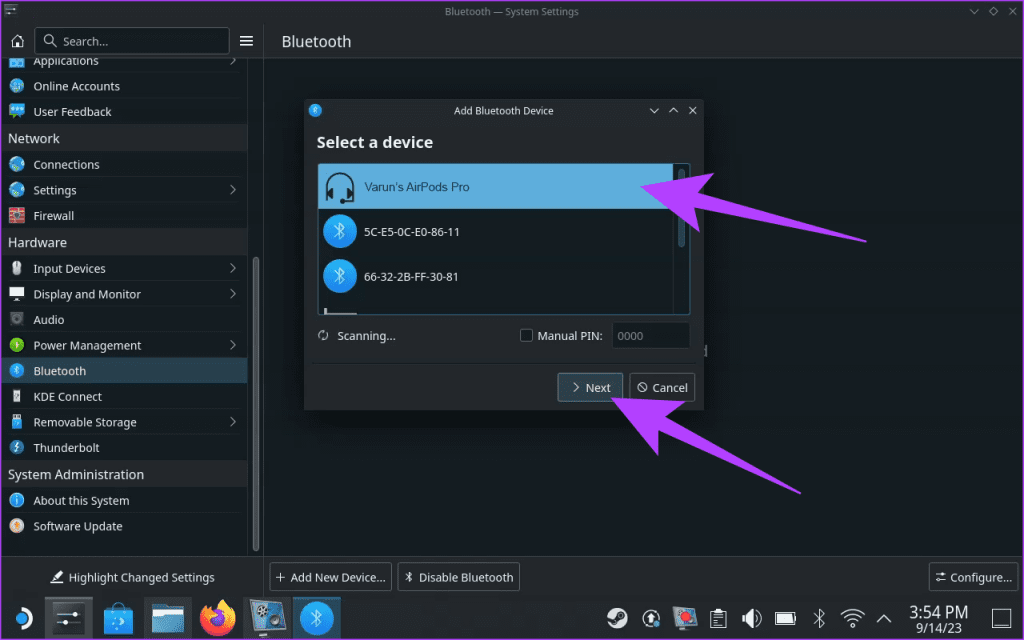
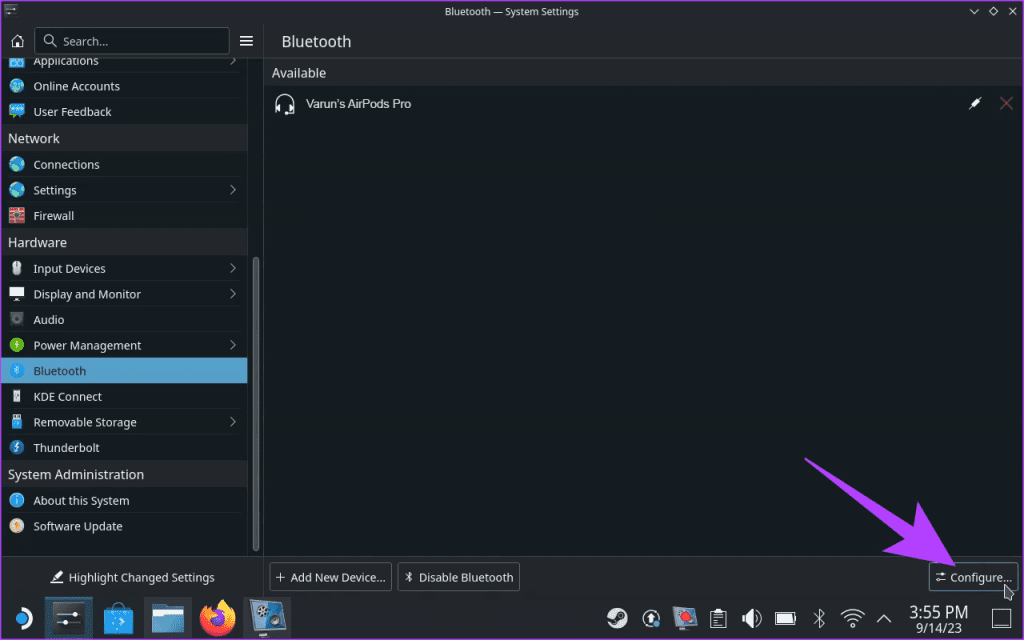
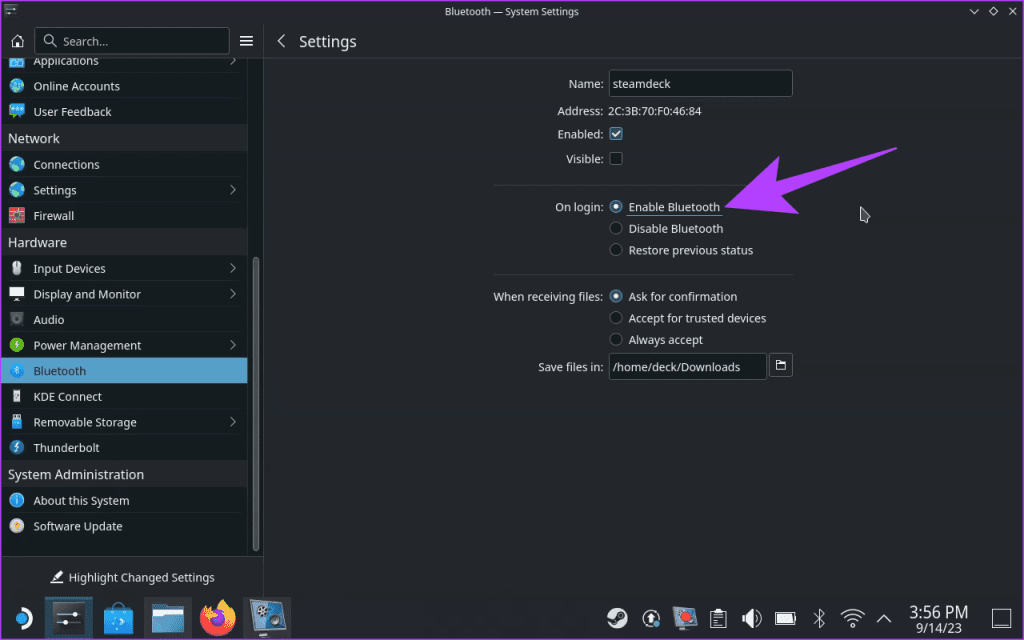


![So deaktivieren Sie Benachrichtigungen in Microsoft Teams [AIO] So deaktivieren Sie Benachrichtigungen in Microsoft Teams [AIO]](https://cloudo3.com/resources8/images31/image-2249-0105182830838.png)





![Bedingte Formatierung basierend auf einer anderen Zelle [Google Tabellen] Bedingte Formatierung basierend auf einer anderen Zelle [Google Tabellen]](https://cloudo3.com/resources3/images10/image-235-1009001311315.jpg)